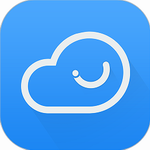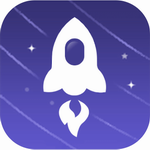腾讯会议录制视频保存位置指南
- 作者:佚名
- 来源:澳思创软站
- 时间:2025-11-22 11:46:12
腾讯会议作为主流的在线会议工具,其视频录制功能深受用户青睐。针对用户普遍关心的录屏文件存储问题,本文将详细解析视频保存路径的查询方法与文件管理技巧,帮助您快速定位本地录制的会议视频。
视频文件存储路径详解
1、启动腾讯会议客户端后,点击界面右上角个人头像图标,在下拉菜单中选择「设置」功能入口。该入口在不同设备端呈现方式一致,无论是Windows系统还是macOS环境均可通过此方式进入系统设置面板。
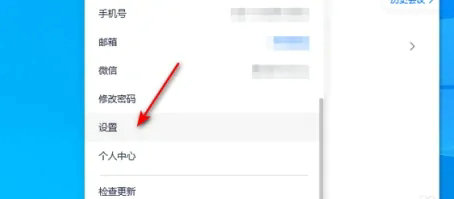
2、在设置窗口左侧导航栏选择「录制」选项卡,此时右侧面板会显示「将录制的文件保存至」配置项。系统默认存储路径通常为安装目录下的MeetingRecord文件夹,用户可通过此处实时查看当前生效的存储地址。建议定期检查该路径的磁盘空间余量,避免因存储不足导致录制失败。
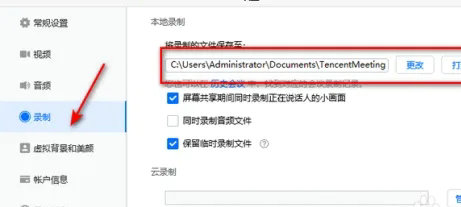
3、点击路径右侧的「打开」按钮可直接调取文件资源管理器,系统会自动跳转至视频存储目录。若出现路径失效提示,可尝试手动创建同名文件夹或通过「浏览」按钮重新指定有效存储位置。
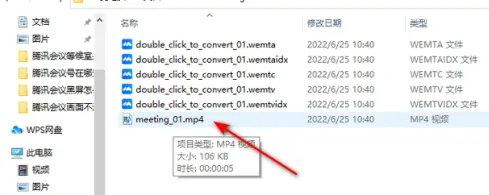
4、在打开的文件夹内,所有录制文件均以「会议主题_日期时间」格式自动命名,用户可通过排序功能按修改时间快速定位最新录屏。值得注意的是,云录制文件需通过网页版会议控制台查看,与本地录制文件分属不同存储体系。
进阶操作指南
为提升文件管理效率,建议用户定期清理过期录屏。可通过修改默认存储路径将文件定向至大容量硬盘,具体操作时需确保新路径具有完全读写权限。若遇到录屏文件损坏,可尝试在客户端设置中关闭「智能降噪」等高级功能后重新录制。
移动端用户可通过「设置-会议录制」查看存储位置,Android系统默认存储在内部存储/MeetingRecord目录,iOS用户需通过文件APP访问对应的应用专属存储空间。跨设备同步录屏文件时,建议使用数据线传输或第三方云存储工具。
专业版用户还可启用自动转写功能,系统会在存储视频的同时生成独立的文字记录文件。企业管理员可通过管理后台统一配置全组织的录屏存储策略,包括设置网络磁盘映射路径、配置定期归档规则等高级功能。
下一篇:微信个人信息导出邮箱操作指南
相关阅读
更多资讯
更多热门标签
猜您喜欢
换一换-
 作家助手离线写作高效创作工具v3.67.0.1487 正版
作家助手离线写作高效创作工具v3.67.0.1487 正版 -
 青城地铁出行便捷服务v3.8 免费版
青城地铁出行便捷服务v3.8 免费版 -
 360安全浏览器2023安卓最新版下载v10.1.4.781 最新版
360安全浏览器2023安卓最新版下载v10.1.4.781 最新版 -
 收钱吧商家高效收款管理工具v6.3.2 免费版
收钱吧商家高效收款管理工具v6.3.2 免费版 -
 研途考研一站式高效备考方案4.6.0 安卓版
研途考研一站式高效备考方案4.6.0 安卓版 -
 乐途旅游APP全球景点导览与行程规划v1.0.11 最新版
乐途旅游APP全球景点导览与行程规划v1.0.11 最新版 -
 五折精选2024掌上购物v72 最新版
五折精选2024掌上购物v72 最新版 -
 万能翻译官多语言互译助手v1.0.1 最新版
万能翻译官多语言互译助手v1.0.1 最新版 -
 树懒加速器外服手游流畅运行v2.8.8 最新版
树懒加速器外服手游流畅运行v2.8.8 最新版 -
 福霖记账智能管理多账户同步工具v2.2.3 安卓版
福霖记账智能管理多账户同步工具v2.2.3 安卓版 -
 工地记工管理助手高效办公工具v5.1.2 最新版
工地记工管理助手高效办公工具v5.1.2 最新版 -
 水印云智能图像处理工具一键操作v3.6.0 最新版
水印云智能图像处理工具一键操作v3.6.0 最新版